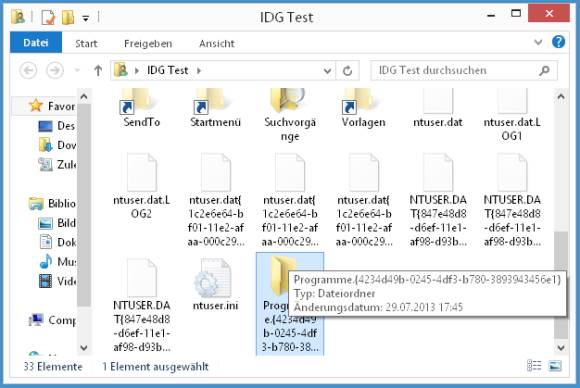Tipps & Tricks
16.08.2013, 06:00 Uhr
Windows 8: Programmverknüpfung in der Taskleiste
Problem: Ich will in Windows 8 eigentlich kein altes Startmenü nachinstallieren, aber ich hätte trotzdem gerne eine Verknüpfung in der Taskleiste, über die ich auf alle installierten Programme zugreifen kann. Geht das irgendwie mit Bordmitteln?
Lösung: Da gäbe es tatsächlich etwas, das Sie sich mal anschauen könnten.
Es gibt in Windows eine Class-ID, die eine Komplettübersicht über alle Programme und Apps liefert. Die könnten Sie sich zunutze machen.
Öffnen Sie im Windows-Explorer den Ordner mit Ihrem Windows-Benutzerprofil. Den erreichen Sie schnell so: Tastenkombination Windowstaste+R, Eintippen von %userprofile% und Enter drücken. Klicken Sie mit der rechten Maustaste auf eine freie Stelle und gehen via Neu zu Ordner. Verpassen Sie dem Ordner exakt den folgenden Namen; besonders die kryptisch anmutende Class-ID in der geschweiften Klammer ist wichtig:
Programme.{4234d49b-0245-4df3-b780-3893943456e1}
Drücken Sie Enter. Nun gilt es, eine Verknüpfung zu diesem Ordner in die Taskleiste zu kriegen. Windows 8 will Ordnerverknüpfungen aber hartnäckig ans Explorer-Icon heften. Es lässt in der Taskleiste normalerweise keine separate Verknüpfung zu einem Ordner zu. Deswegen müssen Sie Windows 8 überlisten.
Sorgen Sie via Ansicht/Optionen/Ordner- und Suchoptionen ändern/Ansicht dafür, dass Windows die Dateiendungen einblendet bzw. diese nicht mehr ausblendet. Klicken Sie jetzt mit der rechten Maustaste auf eine freie Stelle auf dem Desktop und wählen Neu/Textdokument. Taufen Sie dieses z.B. auf den Namen Programme.exe. Es ist wichtig, dass Sie hier die ursprünglich vorgeschlagene Endung «.txt» auf «.exe» ändern. Bestätigen Sie nach dem Drücken der Enter-Taste die Änderungsrückfrage.
Ziehen Sie diese leere «Programme.exe»-Datei per Maus in die Taskleiste; lassen Sie die Maustaste los, sobald «Anheften» erscheint. Klicken Sie mit der rechten Maustaste darauf, anschliessend im Popup erneut mit der rechten Maustaste auf Programme, danach auf Eigenschaften.
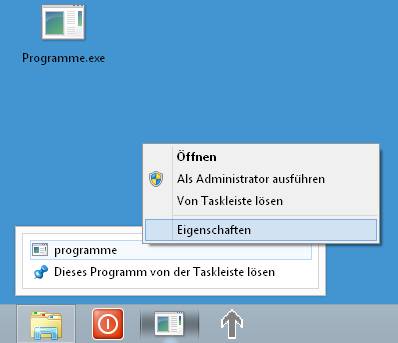
Eigenschaften der Verknüpfung aufrufen
Im Feld «Ziel» tragen Sie den genauen Pfad zum eingangs erstellten Ordner ein, zum Beispiel so, wobei Sie «IhrName» durch den Namen Ihres Windows-Profils ersetzen müssen:
"C:\Users\IhrName\Programme.{4234d49b-0245-4df3-b780-3893943456e1}"
Setzen Sie den Pfad sicherheitshalber in Anführungszeichen, für den Fall, dass er Leerzeichen enthält. Das Feld «Ausführen in» können Sie so anpassen, dass es direkt auf Ihr Benutzerprofil zeigt, z.B. "C:\Users\IhrName\". Klicken Sie auf OK.
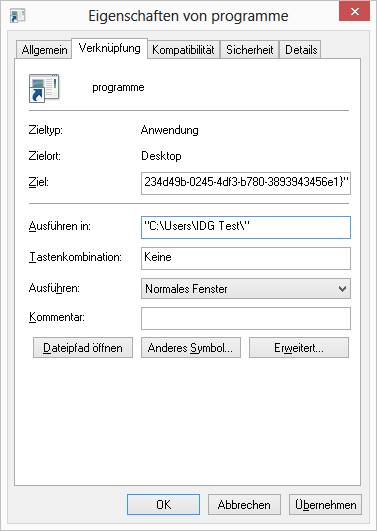
Eigenschaften der Verknüpfung
Jetzt haben Sie in der Taskleiste eine Verknüpfung, mit der Sie direkt die installierten Anwendungen anzeigen können. Die Programme lassen sich von dort aus per Doppelklick starten.
Noch kurz aufräumen: Zum Erzeugen der Pseudo-Programmverknüpfung haben Sie auf dem Desktop ja eine leere Datei «Programme.exe» erstellt. Die können Sie nun löschen.
Kommentare
Es sind keine Kommentare vorhanden.